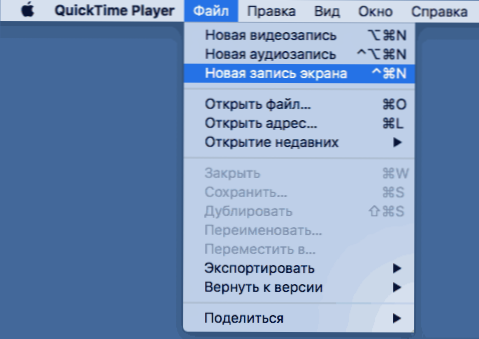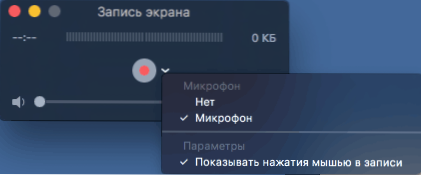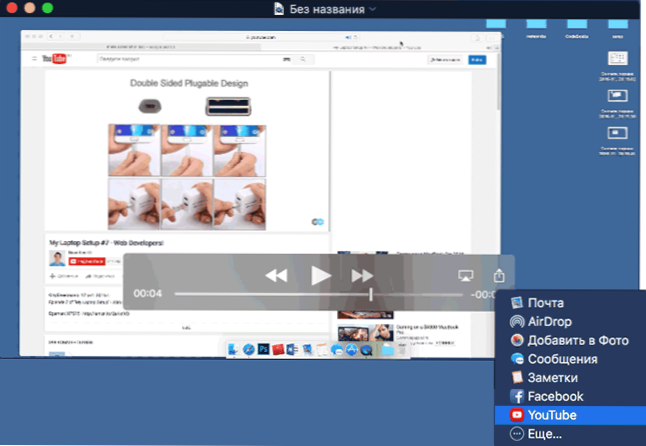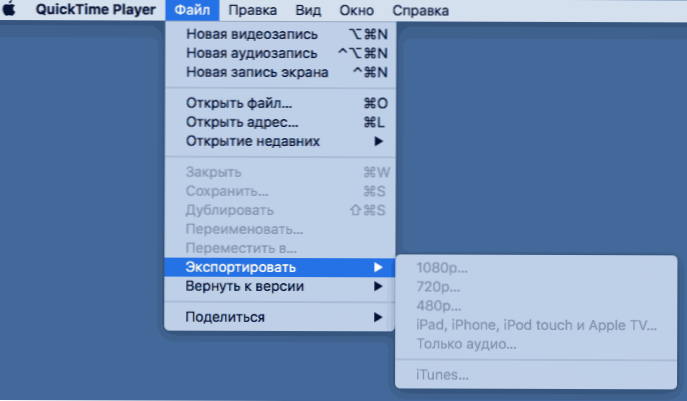Якщо вам потрібно записати відео, що відбувається на екрані Mac, то зробити це можна за допомогою QuickTime Player - програми, яка вже є в MacOS, тобто пошук і установка додаткових програм для базових завдань зі створення скрінкасти не потрібні.
Якщо вам потрібно записати відео, що відбувається на екрані Mac, то зробити це можна за допомогою QuickTime Player - програми, яка вже є в MacOS, тобто пошук і установка додаткових програм для базових завдань зі створення скрінкасти не потрібні.
Нижче - про те, як записати відео з екрану вашого MacBook, iMac або іншого Mac зазначеним способом: складного тут нічого немає. Неприємне обмеження способу полягає в тому, що при не можна записати відео з відтвореним в цей момент звуком (але можна виконати запис екрану зі звуком мікрофона).
Також може бути корисним: відмінний безкоштовний відеоконверетер HandBrake (для MacOS, Windows і Linux).
Використання QuickTime Player для запису відео з екрану MacOS
Для початку потрібно запустити QuickTime Player: використовуйте пошук Spotlight або просто знайдіть програму в Finder, як показано на скріншоті нижче.

Далі залишиться виконати наступні кроки для початку запису екрану Mac і збереження записаного відео
- У верхньому рядку меню натисніть "Файл" і виберіть "Новий запис екрану".
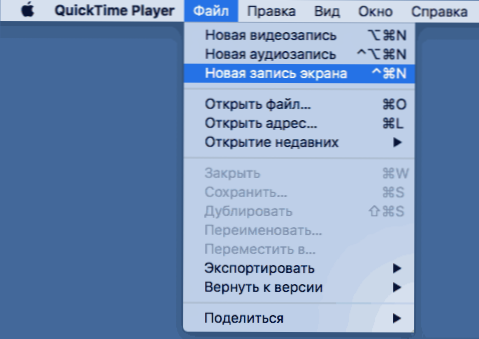
- Відкриється діалогове вікно запису екрану Mac. Воно не пропонує користувачеві якихось особливих налаштувань, але: натиснувши по маленькій стрілці поруч із кнопкою запису, ви можете включити запис звуку з мікрофону, а також відображення натискань мишею в запису екрану.
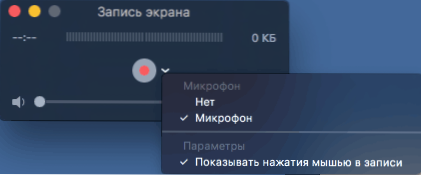
- Натисніть по червоній круглій кнопці записи.З'явиться повідомлення, що пропонує або просто натиснути по ньому і записати весь екран, або виділити мишею або за допомогою трекпада ту область екрану, яку слід записати.
- Після закінчення запису, натисніть кнопку "Стоп", яка буде відображатися в процесі в рядку повідомлень MacOS.
- Відкриється вікно з уже записаним відео, яке тут же можна переглянути і при бажанні експортувати на YouTube, в Facebook і не тільки.
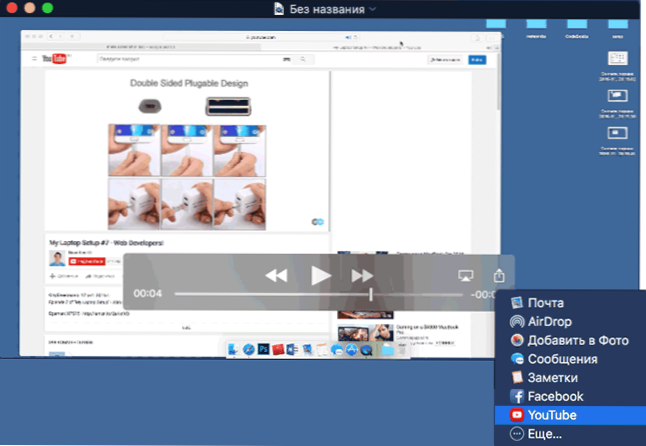
- Відео можна просто зберегти у зручний вам розташування на комп'ютері або ноутбуці: це буде автоматично вам запропоновано при закритті відео, а також є в меню "Файл" - "Експорт" (при цьому тут ви можете вибрати дозвіл відео або пристрій, для відтворення на якому його слід зберегти).
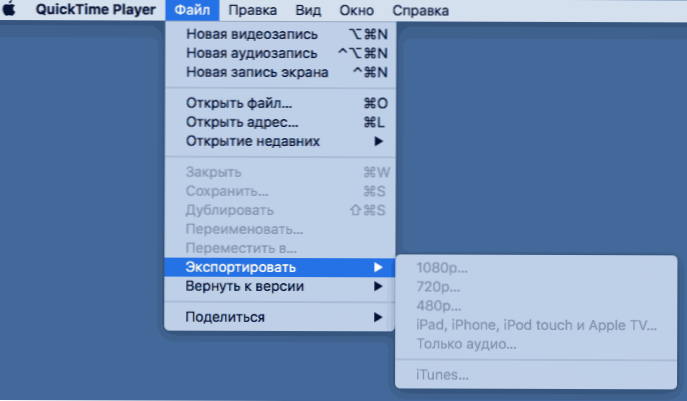
Як бачите, процес запису відео з екрану Mac вбудованими засобами MacOS досить простий і буде зрозумілий навіть починаючому користувачеві.
Хоча цей спосіб запису має деякі обмеження:
- Неможливість запису відтворюваного звуку.
- Лише один формат для збереження файлів відео (файли зберігаються в форматі QuickTime - .mov).
Так чи інакше, для якихось непрофесійних застосувань він може бути підходящим варіантом, оскільки не вимагає установки яких-небудь додаткових програм.
Може стати в нагоді: Кращі програми для запису відео з екрану (деякі з представлених програм доступні не тільки для Windows, але і для macOS).